FRITZ!Box hinter einem Router
[ab Firmware xx.04.49]Info: Nicht jede FRITZ!Box lässt sich umschalten für den LAN-Betrieb!
(Anschluss)
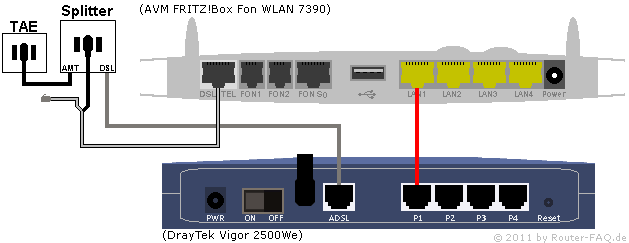
Konfiguration der FRITZ!Box
Die FRITZ!Box per LAN 2, LAN 3, LAN 4 oder LAN B an den PC anschließen.
Den Browser (z.B. Internet Explorer, Firefox, Opera) starten und als IP-Adresse
 http://192.168.178.1 eingeben.
http://192.168.178.1 eingeben.Für diese Einstellung muss die
 Expertenansicht aktiviert sein!
Expertenansicht aktiviert sein!(1)

> Einstellungen > Erweiterte Einstellungen > Internet > Zugangsdaten
> Internetzugang über LAN 1 (bzw. LAN A )
(2)

> Vorhandene Internetverbindung im Netzwerk mitbenutzen (IP-Client) aktivieren
(3)
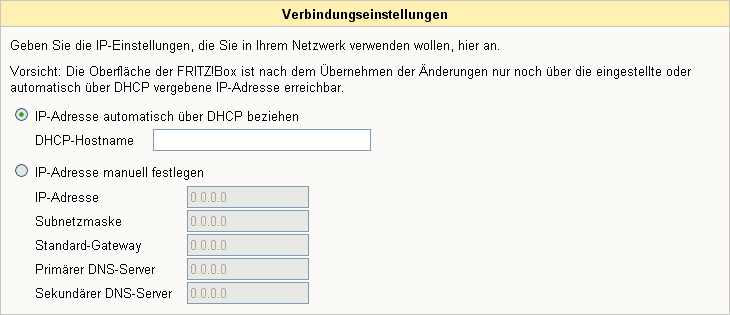
Möglichkeit 1: IP-Adressen automatisch vom Router beziehen
> IP-Adresse automatisch über DHCP beziehen aktiviert lassen
> Übernehmen
Am Besten die FRITZ!Box danach kurz vom Strom nehmen.
(4)
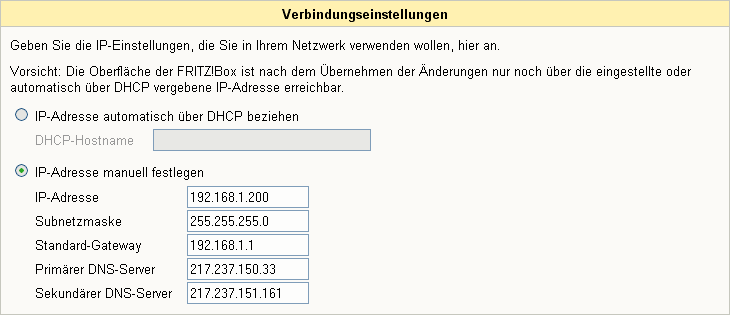
Möglichkeit 2: IP-Adressen manuell vergeben
> IP-Adresse manuell festlegen aktivieren
Routerpooladresse beachten! Bsp. hier Router 192.168.1.1
|IP-Adresse = 192.168.1.200
|Subnetzmaske = 255.255.255.0
|Standard-Gateway = 192.168.1.1 (Router)
|Primärer DNS-Server = 217.237.150.33
|Sekundärer DNS-Server = 217.237.151.161 (oder die des Routers)
|Der Primäre DNS Server sollte wenn möglich eine externe DNS-Server-IP sein.
> Übernehmen
Hinweis: Die DNS IP-Adressen (217....) sind nur Beispieladressen. Deren Funktion kann nicht garantiert werden. Für eine gültige DNS-Server-IP, am Besten den Support des Internet-Providers kontaktieren.
DSL-Telefonie Einrichtung
Den Browser (z.B. Internet Explorer, Firefox) starten und als Adresse die neue zugeteilte/vergebene IP eingeben.
> Einstellungen > Erweiterte Einstellungen > Telefonie > Internettelefonie
Internet-Telefonie einrichten (
 Anleitung "Einrichtung VoIP")
Anleitung "Einrichtung VoIP")> Übersicht
Wenn die Rufnummern als registriert da stehen, dann die Telefonie testen.
Sollten die Rufnummern nicht registriert sein, die FRITZ!Box mal kurz vom Strom nehmen.
Wenn kein Telefonat aufgebaut werden kann, dann müssen im vorgeschalteten Router
noch die Ports freigegeben werden.
|UDP 3478 - 3479
|UDP 5060 - 5062 (bei VoIP-Routern nicht möglich)
|UDP 5070 - 5079
|UDP 30000 - 30019